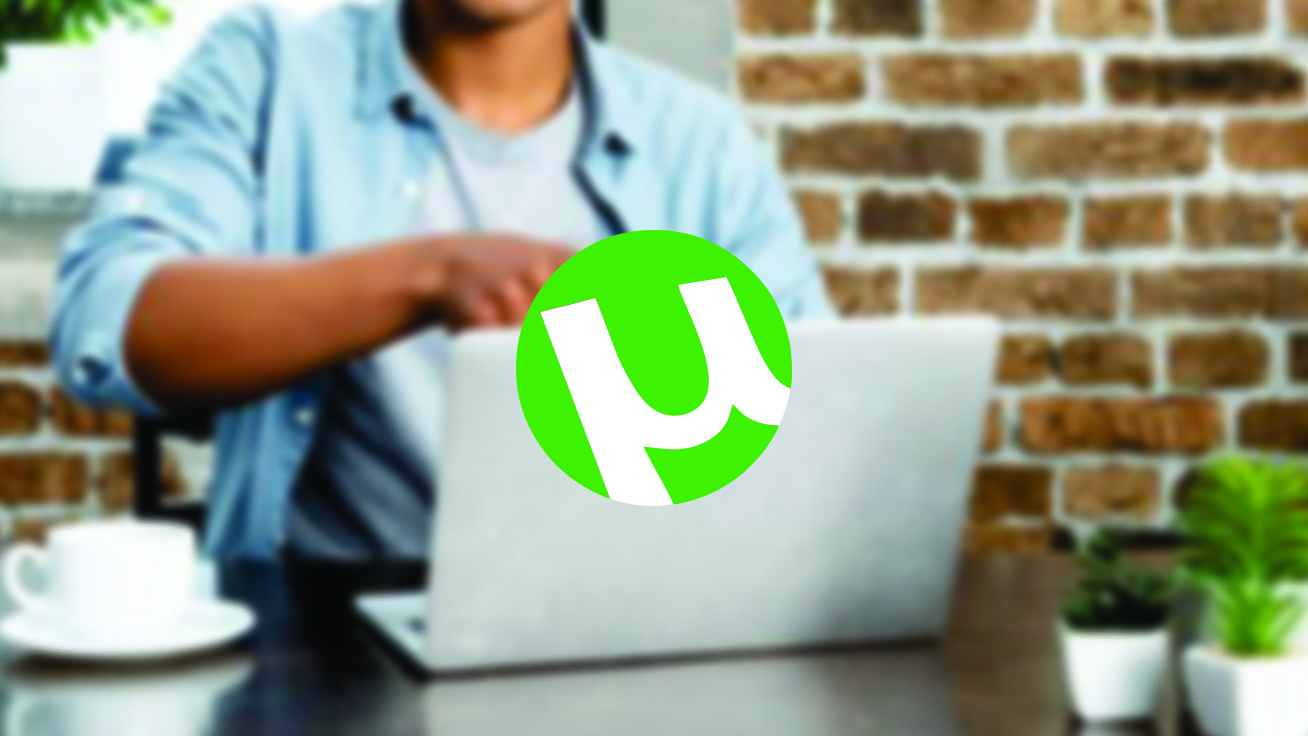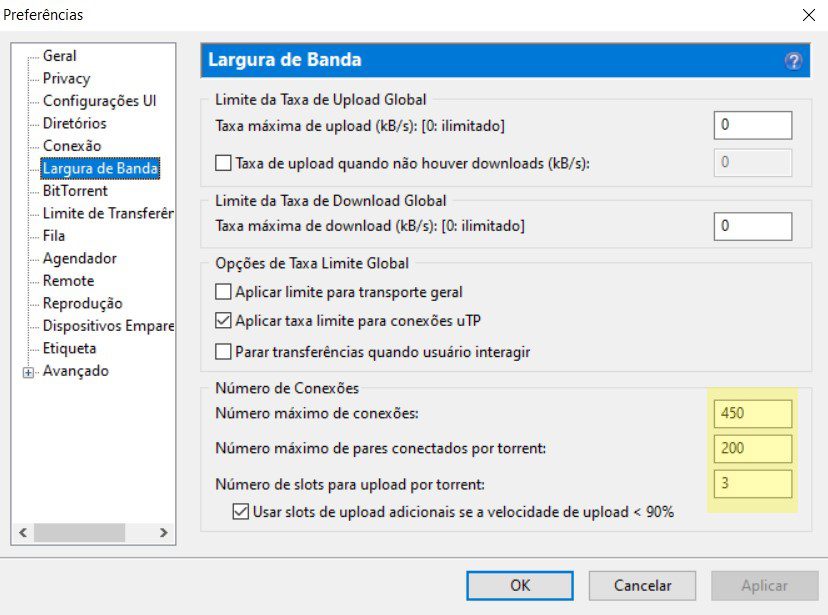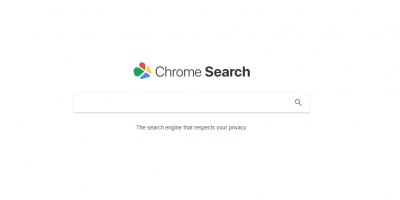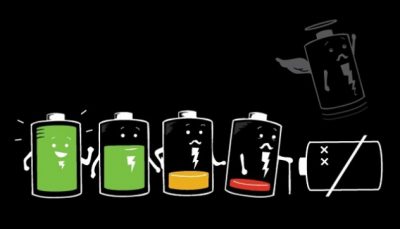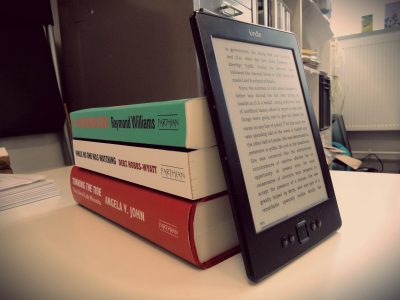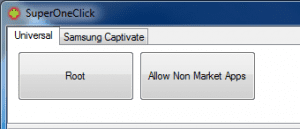O uTorrent é um dos aplicativos gratuitos de downloads mais utilizado atualmente. Por muitas vezes, o torrent é a melhor alternativa para realizar um download, além da alta velocidade ele não possui uma limitação de download de arquivo. Mas é importante ressaltar que torrent funciona numa rede P2P, é um compartilhamento de arquivos entre usuários, o que por algumas vezes a falta de Seeds poderá influenciar na velocidade de download, ou seja, você se torna um servidor assim que termina um download.
Hoje, preparamos um guia para você aprender a tirar a melhor configuração para usar toda a capacidade de sua internet, e assim baixar na velocidade máxima em um dos melhores gerenciador de downloads de torrents atualmente, o uTorrent.
Guia de Configuração
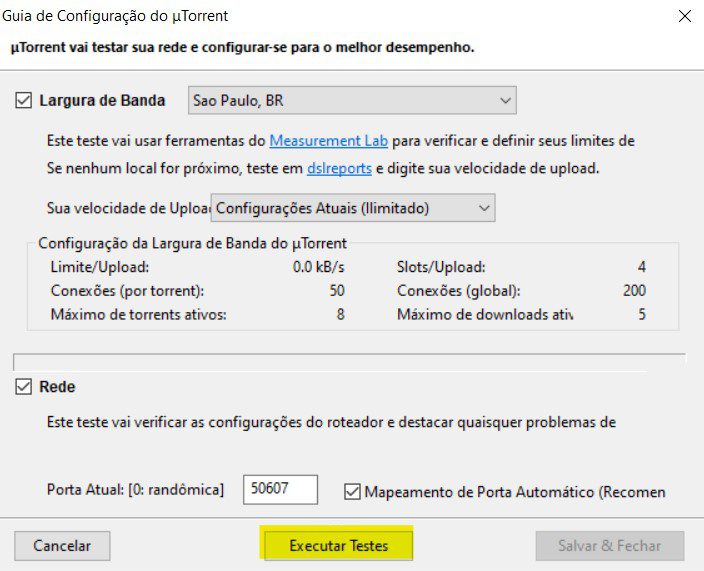
Para começar nosso tutorial, clique em Opções > Guia de Configuração (ou simplesmente apertando Ctrl+G ) e, logo após, “Executar Testes” para usar um recurso simples do uTorrent para definir as configurações básicas da sua rede.
Na próxima etapa, limitaremos o uso de dados do uTorrent para exibição de propagandas no aplicativo, em opções, preferências (ou Ctrl+P)
Leia também:
Privacy
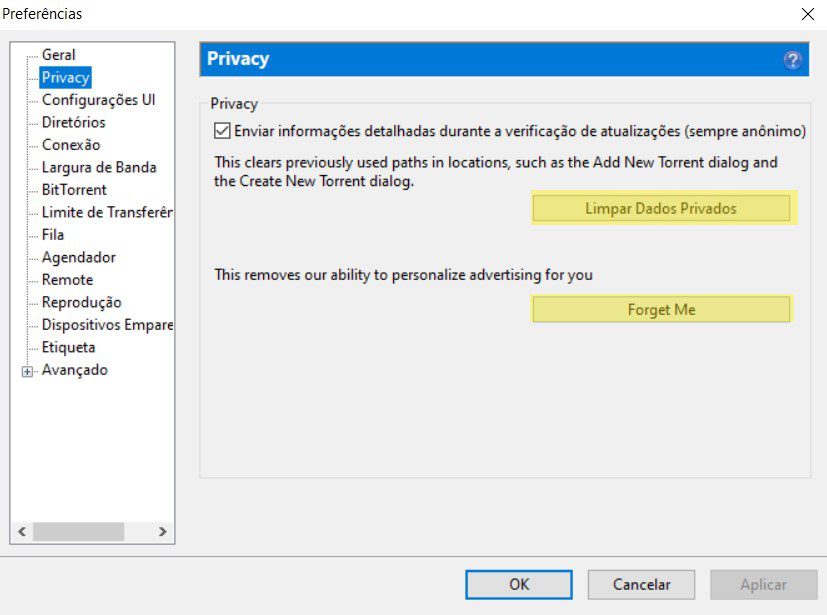
Há duas opções nessa aba, a primeira “Limpar Dados Privados” essa opção limpará quaisquer informações que o uTorrent possa ter coletado sobre você . “Forget Me” já essa opção fará com que o aplicativo não recomende nem uma propaganda personalizada para você, apenas propagandas genéricas serão apresentadas. Clicando nessas duas opções Limitará o uso de dados privados que o uTorrent usará para fornecer propagandas para você.
Largura de Banda
Agora começaremos a parte interessante. Na aba “Largura de Banda” ajustaremos algumas configurações padrões para aumentar a velocidade de download dos torrents. Em Número de Conexões altere os seguintes valores “Número máximo de conexões” para “450”, “Número máximo de pares conectados por torrent” para “200” e finalmente “Número de slots para upload por torrent” para “3” essas configurações já bastariam para dar um salto na velocidade de transferência, mas vamos ainda mais além.
BitTorrent
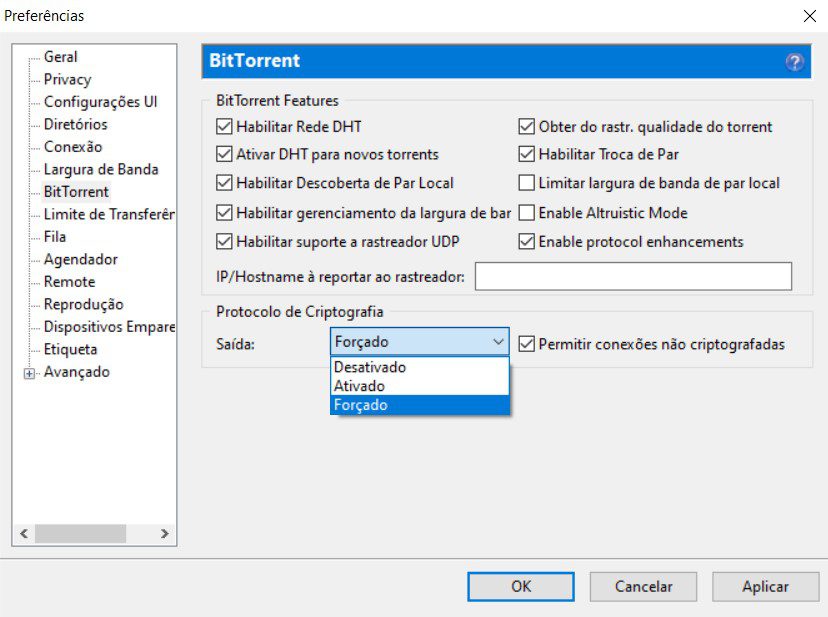
Na aba “BitTorrent” não tem muito segredo, provavelmente a saída do “Protocolo de Criptografia” está definido aqui como “Desativado” apenas altere a saída para “Forçado” e podemos ir para a próxima etapa.
Fila
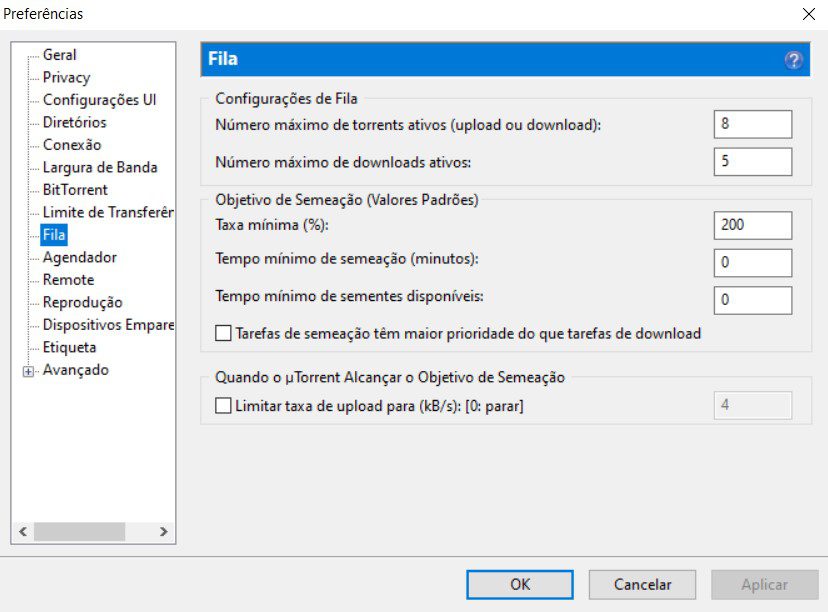
Em “Fila” não há necessidade de fazer nenhuma alteração, mas é possível limitar o número de downloads e uploads ativos, com isso cada download da sua lista seguirá uma ordem de transferência. Na configuração padrão somente os 5 primeiros downloads irão começar a baixar enquanto os outros downloads ficaram na fila para iniciar automaticamente. Após um único download chegar a conclusão o próxima da lista começará a baixar e assim por diante.
Avançado
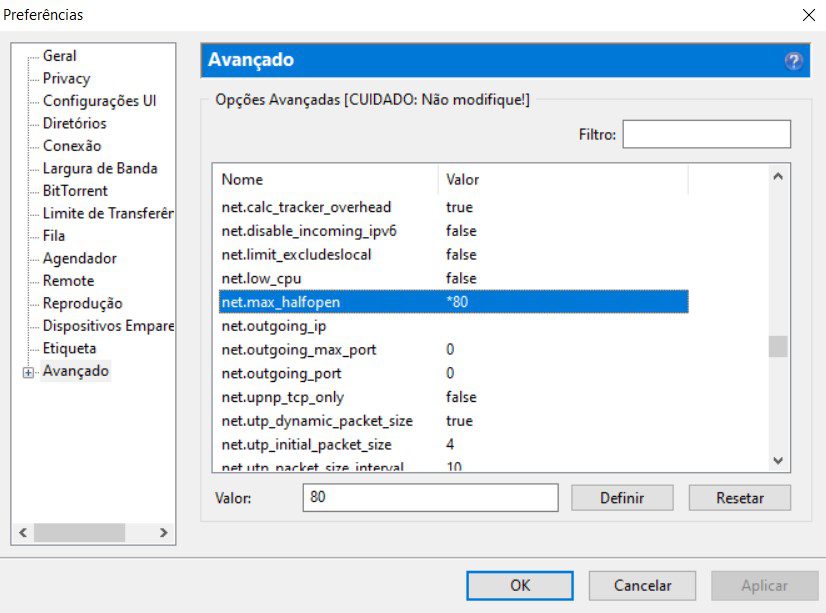
Chegamos na etapa final do nosso guia e não menos importante, mas atenção, tome muito cuidado aqui e se atente nas alterações, você deve alterar o valor das seguintes opções para “80”
“bt.ban_threshold”, “bt.connect_speed”, “net.max_halfopen” e “rss.update_interval”.
Para alterar, procure cada opção na caixa de diálogo “Filtro” assim que encontrar o que procura, clique sobre a opção liberando assim a alteração do Valor, Digite “80” e logo após clique em “Definir” para aplicar as alterações.
Essas são as melhores configurações para que seu aplicativo utilize toda a capacidade da sua internet, mas vale lembrar que nem sempre a velocidade da sua internet fará que o download seja mais rápido. Sempre se atente no número de “Seeds” (Sementes ou Pessoas compartilhando) quanto maior seu número mais rápido será seu download.
Após o download do arquivo mantenha o na sua lista de downloads concluídos, para facilitar que outros usuários também baixem o mesmo arquivo, assim terá mais um caminho para que outros possam fazer o mesmo download que você.